Содержание
Создать стерео 3D изображение в Photoshop
В наше время 3D технологии охватил большую часть визуальных пространств — от фильмов и игр до телевизоров и мобильных устройств.
В этом уроке мы рассмотрим, как сделать из обычной фотографии стереоскопическую, как сейчас принято говорить, 3D-фото, кроме того, достаточно понятно объясняется принцип создания анаглифных фото.
Мы возьмём обычную фотографию и преобразуем её в 3D анаглифное изображение с помощью программы Adobe Photoshop.
Для просмотра такой фотографии в 3D необходимы анаглифные очки
Данный метод очень хорошо работает с черно-белыми изображениями, но, тем не менее, я считаю, что он работает довольно хорошо и с цветными фотографиями.
Примечание. Ана?глиф (от греч. anaglyphos — рельефный)
Анаглифное изображение представляет собой комбинацию картинок на одном холсте, в котором в красном канале изображена картина для левого глаза (правый её не видит из-за светофильтра), a в бирюзовом (сине-зелёном) — для правого, соответственно, её не видит левый глаз. Иными словами, каждый глаз воспринимает своё изображение, окрашенное в цвет, противоположный светофильтру стекла очков.
Иными словами, каждый глаз воспринимает своё изображение, окрашенное в цвет, противоположный светофильтру стекла очков.
Для получения эффекта необходимо использовать анаглифические очки, в которых стёкла заменены светофильтрами, красный для левого глаза и бирюзовый для правого.
Открываем фото в Photoshop. Я воспользуюсь этой фотографией:
Дублируйте (Crtl+J) фоновое изображение два раза раза (по одному слою для каждого глаза). Переименуйте один дубликат в «левый-красный», а другой в «правый-голубой», чтобы избежать путаницы в дальнейшем. После этого выключите видимость на фонового слоя:
Мы будем манипулировать двумя новыми слоями так, чтобы картинки, видимые правым и левым глазом, несколько отличались друг от друга.
Разделяем цветовые каналы и изменяем перспективу изображения
3D анаглиф работает, используя нашу естественную способность воспринимать глубину с помощью бинокулярного зрения. Восприятие глубины исходит из того, что каждый из наших глаз видит несколько отличную от другого картинку. Наш мозг обрабатывает картинки, полученные каждым глазом, и на основе небольшой разницы в углах обзора между двумя изображениями получает ощущение глубины. Это основная предпосылка для работы техники, изложенной в данном уроке.
Наш мозг обрабатывает картинки, полученные каждым глазом, и на основе небольшой разницы в углах обзора между двумя изображениями получает ощущение глубины. Это основная предпосылка для работы техники, изложенной в данном уроке.
Мы начинаем с отделения цветовых каналов на каждом слое.
Большинство анаглифных 3D-очков поставляются с красными линзами для левого глаза и синей (бирюзовой) линзы для правого. Поскольку красная линза позволяет видеть только в красном канале, мы отключим зеленый и синий каналы для этого слоя. Отключение каналов можно сделать в диалоговом окне Параметров наложения (Blending Options).
В панели слоёв дважды кликните по слою «левый-красный», откроется диалоговое окно «Параметров наложения» (Blending Options), где снимите галки с каналов G и B:
Т.к. наш правый глаз будет в состоянии видеть только зеленый и синий (голубой) каналы через голубую линзу, мы отключим красный канал для слоя «правый-голубой»:
Теперь, когда мы разделили каналы для каждого глаза, назначив по слою для правого и левого глаза, моделируем глубину изображения, изменив перспективу каждого слоя.
Начнём с слоя «левый-красный». Отключите видимость слоя «правый-голубой». Для изменения перспективы воспользуемся инструментом
«Свободная трансформация» (Free Transform). Кликаем по слою «левый-красный» для его активации, затем нажимаем клавиши Ctrl+T. Вокруг слоя появляется габаритная рамка. Кликаем правой клавишей мыши в любом месте внутри рамки, в открывшемся контекстном меню нажимаем на пункт «Перспектива» (Perspective):
Перетащите верхний левый угол изображения вверх, как показано на картинке. Чем выше Вы его перетащите, тем более выраженным будет эффект объёма на фото:
Нажмите Enter для применения действия инструмента.
Отключите видимость слоя «левый-красный», включите видимость слоя «правый-голубой» и сделайте таким де образом трансформируйте его, только с правой стороны:
Включите видимость обеих слоёв, и у Вас получится примерно такое изображение:
Теперь, мы посмотрим на фото в 3D-очках, мы заставим наш мозг подумать, что он воспринимает два разных изображения. Но картинка не готова, т.к. центр изображения не совмещён. Исправим это с помощью инструмента «Перемещение» (Move Tool).
Но картинка не готова, т.к. центр изображения не совмещён. Исправим это с помощью инструмента «Перемещение» (Move Tool).
Возьмите инструмент «Перемещение», зажмите клавишу Shift и переместите слои вправо и влево соответственно, в качестве общего центра я использовал лицо модели. Для перемещения можно использовать не мышь, а клавиши «стрелка вправо» и «стрелка влево»:
Осталось только обрезать левый и правый край картинки с помощью инструмента «Обрезка» (Crop Tool) и сохранить документ.
Вот как выглядит готовое фото:
Хотя этот метод отличается от создания реального 3D анаглифного фото, где используются две фотокамеры, снимающие с разных углов, мы получили почти подобный эффект, используя только одну фотографию.
Теперь, всё, что вам нужно, это 3D-очки…
Как делать 3D-фотографии на смартфоне
Последнее обновление от пользователя
Макс Вега
.
С помощью специальных приложений на смартфоне теперь можно превращать 2D-фотографии в 3D-изображения. В этой статье мы объясним, как делать 3D-фотографии и создавать их из уже готовых изображений в Вашей галерее.
- LucidPix
- PopPic
- Советы по съемке 3D-фотографий на мобильный телефон
Одна из самых популярных социальных сетей дает возможность конвертировать фотографии из Вашей галереи (2D) в 3D-изображения. Для этого создайте публикацию, как обычно. Независимо от того, делаете ли Вы снимок из приложения Facebook или добавляете фото из своей галереи, вверху экрана Вы увидите опцию Сделать 3D (Make 3D) . Нажмите на нее, и Ваша фотография будет обработана. Вам нужно только наклонить телефон, чтобы увидеть глубину изображения в 3D.
Вы можете загрузить Facebook для Android здесь и для iPhone здесь.
LucidPix
Это приложение позволяет делать 3D-фотографии, а также преобразовывать изображения из Вашей галерее в 3D-изображения, визуализируя их с помощью инструмента искусственного интеллекта. Вы получаете ощущение глубины, когда двигаете или наклоняете свой мобильный телефон. Итак, после предоставления приложению доступа к Вашей галерее и камере, щелкните значок камеры внизу, а затем сделайте это снова в верхнем левом углу. Сделайте фото, и оно будет обработано в 3D. Вы также можете выбрать существующий снимок на своем мобильном телефоне и нажать опцию Создать 3D-фото (Generate 3D Photo). При желании также можно применять к изображению фильтры и рамки в 3D. Вы можете поделиться своими фотографиями с сообществом LucidPix или в приложениях, поддерживающих 3D-изображения, таких как Facebook, например. Другой вариант — сохранить эти изображения как 3D-видео или 3D-GIF, чтобы затем поделиться ими в других социальных сетях.
Вы получаете ощущение глубины, когда двигаете или наклоняете свой мобильный телефон. Итак, после предоставления приложению доступа к Вашей галерее и камере, щелкните значок камеры внизу, а затем сделайте это снова в верхнем левом углу. Сделайте фото, и оно будет обработано в 3D. Вы также можете выбрать существующий снимок на своем мобильном телефоне и нажать опцию Создать 3D-фото (Generate 3D Photo). При желании также можно применять к изображению фильтры и рамки в 3D. Вы можете поделиться своими фотографиями с сообществом LucidPix или в приложениях, поддерживающих 3D-изображения, таких как Facebook, например. Другой вариант — сохранить эти изображения как 3D-видео или 3D-GIF, чтобы затем поделиться ими в других социальных сетях.
Вы можете скачать LucidPix для Android здесь и здесь для iOS.
PopPic
Еще один инструмент для 3D-фотографий. После предоставления PopPic разрешения на доступ к Вашей камере и фотогалерее, нажмите кнопку Камера (Camera) в нижней части экрана, чтобы сделать снимок прямо из приложения, или нажмите Фотографии (Photos) и выберите изображение, которое хотите преобразовать в 3D-фотографию.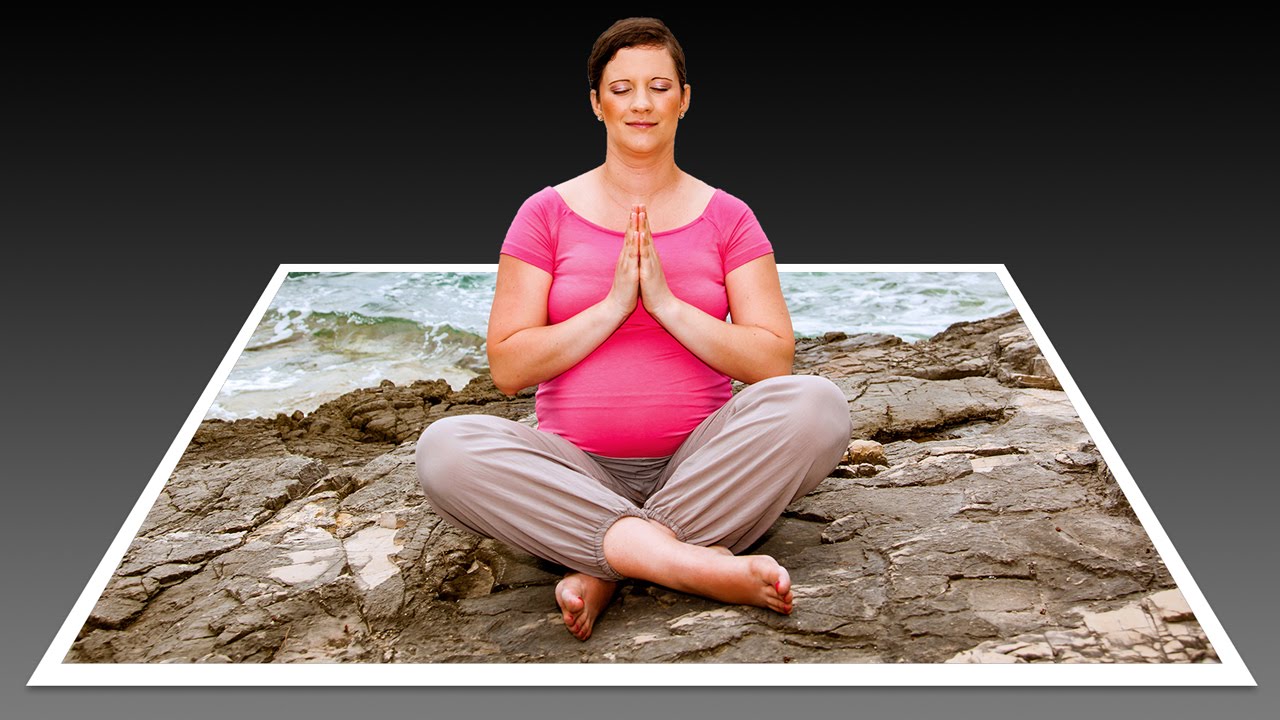 Затем Вам просто нужно будет наклонить телефон, чтобы запечатлеть глубину фотографии, а также Вы сможете применять фильтры, если захотите. Нажав кнопку Поделиться (Share) в правом нижнем углу, Вы сможете опубликовать свой снимок в Facebook и других социальных сетях, совместимых с 3D, или как видео на других несовместимых платформах.
Затем Вам просто нужно будет наклонить телефон, чтобы запечатлеть глубину фотографии, а также Вы сможете применять фильтры, если захотите. Нажав кнопку Поделиться (Share) в правом нижнем углу, Вы сможете опубликовать свой снимок в Facebook и других социальных сетях, совместимых с 3D, или как видео на других несовместимых платформах.
PopPic доступен только для iOS. Вы можете скачать его здесь.
Советы по съемке 3D-фотографий на мобильный телефон
Учитывая то, что когда Вы делаете снимки на свой мобильный телефон, у Вас, скорее всего, недостаточно линз для захвата всех углов, и искусственный интеллект будет ограничен, когда дело дойдет до точного восстановления глубины. Поэтому для достижения наилучших результатов рекомендуется снимать фотографии на одноцветном фоне и размещать объекты или людей в центре изображения и отдельно от фона, чтобы сохранить глубину. Таким образом, у инструментов ИИ (AI) будет меньше информации, которую нужно дополнять, и они будут более эффективными.
Изображение: © 123RF.com
Похожие запросы
Данный документ под заголовком « Как делать 3D-фотографии на смартфоне » представлен по лицензии Creative Commons. Любое копирование, повторное использование или редактирование содержания должно осуществляться со ссылкой на CCM (ru.ccm.net).
Как скачать пины с Pinterest на мобильное устройство
Как подключить Bluetooth-гарнитуру к мобильному телефону
Как сделать 3D-фотографию на телефоне
Сделать 3D-фотографию на устройстве Android или iOS довольно просто, если в вашем распоряжении есть нужный набор приложений. Эти приложения преобразуют ваши 2D-фотографии в 3D-изображения, делая их живыми и интерактивными.
Несомненно, 3D-изображение более эффектно по сравнению с 2D-фотографией. Вы можете создавать 3D-фотографии, не покупая никаких дополнительных устройств.
Что именно означает 3D?
Фотографии, сделанные мобильными телефонами, двухмерны и дают представление о длине и ширине объекта. Эффект 3D позволяет изображениям выглядеть более реалистично, добавляя глубину изображению. Они создают 2D-изображения с ощущением движения и реализма. По сути, технология 3D выводит объект на передний план и измеряет его на фоне.
Эффект 3D позволяет изображениям выглядеть более реалистично, добавляя глубину изображению. Они создают 2D-изображения с ощущением движения и реализма. По сути, технология 3D выводит объект на передний план и измеряет его на фоне.
Чтобы сделать 3D-фото, загрузите одно из приложений из списка и начните захват:
1. LucidPix 3D Photo Creator
Это уникальное приложение для 3D-фотографий, которое позволяет щелкать изображения, не двигая телефон. Для захвата 3D-изображения даже не требуется телефон с несколькими камерами. Обычное 2D-изображение преобразуется в 3D с помощью ИИ. Приложение придает изображению глубину, когда вы двигаете или наклоняете мобильный телефон.
С LucidPix вы можете делать снимки с помощью встроенной камеры вашего мобильного телефона или использовать камеру приложения (которая также использует камеру вашего телефона). Приложение предлагает специальные фильтры для создания идеальных 3D-изображений.
Загрузить: LucidPix для Android | iOS (доступна бесплатная премиум-версия)
2.
 Loopsie — 3D Photo Creator
Loopsie — 3D Photo Creator
Приложение Loopsie с удобным интерфейсом и удобной навигацией позволяет делать 3D-снимки и записывать видео в высоком разрешении. Уникальной особенностью этого приложения является наличие инструмента стабилизации. Так что, даже если у вас трясутся руки, вам не нужно беспокоиться о том, что фотографии получатся размытыми.
Loopsie делает фотографии, на которых вы можете выбрать определенную область изображения для циклического воспроизведения, создавая кинематографический эффект. Движущиеся 3D-изображения можно сохранять в виде коротких видеороликов в разрешении HD в различных необходимых форматах.
Загрузить: Loopsie для Android | iOS (доступны бесплатные покупки в приложении)
3. 3D-камера Phogy
Phogy — это 3D-приложение, позволяющее делать фотографии под разными углами. Это означает, что при наведении на цель вы должны слегка перемещать камеру вправо и влево, и Phogy сделает несколько снимков для создания 3D-изображения. Это приложение также работает с передней камерой телефона, позволяя вам делать инновационные селфи.
Это приложение также работает с передней камерой телефона, позволяя вам делать инновационные селфи.
Связанный: Как делать лучшие селфи: советы по использованию Приложение Phogy также позволяет создавать живые изображения для сохранения в формате GIF и видео MP4. Вы можете поделиться своей работой с друзьями или использовать ее в качестве обоев для своего мобильного телефона.
Загрузить: Phogy для Android | iOS (доступны бесплатные покупки в приложении)
4. PopPic
Снимок экрана
С помощью PopPic вы можете наслаждаться 3D-фотографией, а также преобразовывать существующие изображения в галерее в 3D-изображения. Инструменты искусственного интеллекта дают вам ощущение глубины, когда вы двигаете или наклоняете свой мобильный телефон. Вы можете делиться своими 3D-изображениями на Facebook и в других совместимых 3D-сетях. Для других платформ вы можете поделиться им в виде короткого видео.
PopPic предлагает различные фильтры и 3D-рамки на выбор. Вы также можете редактировать свои изображения, добавляя больше глубины и изменяя фокус основного изображения. Это приложение доступно только для пользователей iOS.
Вы также можете редактировать свои изображения, добавляя больше глубины и изменяя фокус основного изображения. Это приложение доступно только для пользователей iOS.
Загрузить: PopPic для iOS (требуется подписка, доступна бесплатная пробная версия)
5. i3DSteroid
Скриншот
i3DSteroid — сравнительно новое приложение для создания 3D-изображений, которое сразу стало популярным. Причина в его выборе фотоэффектов. Он обеспечивает уникальные эффекты для 2D-изображения, чтобы сделать его похожим на 3-мерное. Он также предлагает различные фильтры, чтобы сделать ваше изображение живым. Фильтры совместимы с изображениями как с передней, так и с задней камеры.
Вы также можете редактировать свои старые фотографии с помощью i3DSteroid. Он включает в себя инструменты, которые помогут вам поворачивать, изменять размер или обрезать изображения в соответствии с вашими предпочтениями.
Загрузить: i3DSteroid для Android | iOS (бесплатно, доступна подписка)
6.
 Parallax 3D Photo Editor
Parallax 3D Photo Editor
Скриншот
Parallax позволяет делать 3D-изображения, а также записывать 3D-видео. Он позволяет превратить существующие изображения в 3D одним касанием. С помощью этого приложения вы можете изменить направление изображения и размыть фон или усилить глубину.
Parallax имеет встроенную камеру для создания 3D-фотографий для iPhone и предлагает четыре различных режима съемки. Это позволяет вам регулировать уменьшение амплитуды движения в соответствии с вашими предпочтениями. Все проекты сохраняются в высоком разрешении, и ими можно поделиться прямо из приложения. Parallax доступен только для устройств iOS.
Загрузить: Parallax для iOS (требуется подписка, доступна бесплатная пробная версия)
7. Fyuse 3D Photos
Fyuse дает вам больше возможностей для перемещения для создания улучшенного 3D-изображения. Это увеличивает глубину ваших кликов и захватывает больше места. Вы можете рассмотреть их под разными углами.
Fyuse — это приложение для Android, предлагающее различные обучающие программы для получения четких снимков. Помимо предоставления 3D-изображений, это приложение предлагает встроенную платформу для социальных сетей. Это позволяет вам добавить описание фотографии и создать временную шкалу фотографий, чтобы получать лайки и комментарии от ваших друзей и семьи.
Загрузить: Fyuse для Android (требуется подписка, доступна бесплатная пробная версия)
8. Zoetropic
Скриншот
Это уникальное приложение, которое превращает ваши неподвижные изображения в движение. Zoetropic преобразует картинку в подвижное 3D-изображение. Вы можете рассматривать это приложение как смесь 3D и неподвижных изображений в движении.
Связано: Как отправлять высококачественные фотографии с помощью WhatsAppЗвучит запутанно, но это можно объяснить на примере. Рассмотрим статичное изображение водопада. С Zoetropic вы можете установить точки движения, чтобы вода текла. Вы можете выбрать части изображения, которые должны оставаться неподвижными, и выбрать части, которые вы хотите в движении. Более того, вы можете добавить саундтреки из своей аудиотеки, чтобы получить более реалистичный эффект.
Вы можете выбрать части изображения, которые должны оставаться неподвижными, и выбрать части, которые вы хотите в движении. Более того, вы можете добавить саундтреки из своей аудиотеки, чтобы получить более реалистичный эффект.
Загрузить: Zoetropic для Android | iOS (доступны бесплатные покупки в приложении)
Советы по созданию лучших 3D-фотографий с помощью смартфона
Мобильный телефон имеет свои ограничения, такие как недостаточное количество объективов для захвата всех ракурсов, ограниченные возможности искусственного интеллекта и так далее. Некоторые советы по лучшей 3D-фотографии могут пригодиться. Прежде всего, делайте фотографии на однотонном фоне, желательно с одним цветом. Беспорядочный фон может не дать вам желаемых результатов. Во-вторых, размещайте объекты в центре мобильной рамки. Это поможет 3D-приложению сохранить глубину и даст лучшие результаты.
С помощью этих советов по созданию улучшенных изображений вы не отстанете от создания потрясающих 3D-изображений на свой смартфон с помощью вышеупомянутых приложений.
Как создавать 3D-фотографии на iPhone с помощью Facebook
- Вы можете использовать приложение Facebook для iPhone, чтобы придать любой фотографии 3D-эффект, который заставляет фотографию двигаться, когда вы перемещаете телефон.
- Этот 3D-эффект лучше всего работает с фотографиями, снятыми в портретном режиме вашего iPhone, но он может обрабатывать любые фотографии из вашей фотопленки.
- Чтобы использовать 3D-эффект Facebook, вам потребуется iPhone 6S или новее.
В 2018 году Facebook представил возможность публиковать 3D-фотографии с вашего iPhone с помощью приложения Facebook для iOS. С помощью этой функции Facebook проанализирует вашу фотографию, чтобы найти и разделить передний план и фон. Это делает так, что когда вы двигаете телефон, фотография может двигаться, как если бы она имела вес и глубину.
Для этого вам понадобится iPhone 6S или новее — если вы покупали новый iPhone в любой момент за последние пять лет, вы, вероятно, в безопасности.
Вот как опубликовать свои фотографии и превратить их в 3D на Facebook.
Как публиковать 3D-фотографии с iPhone на Facebook
1. Откройте приложение Facebook.
2. Нажмите на строку публикации статуса («Что у вас на уме?»), чтобы опубликовать новый статус.
3. Нажмите «Фото/Видео» во всплывающем меню.
В окне «Создать публикацию» нажмите «Фото/Видео» в меню внизу.
Грейс Элиза Гудвин/Business Insider
4. Выберите фотографию из Фотопленки, коснувшись изображения и выбрав «Готово» в правом верхнем углу.
Выберите фотографию из Фотопленки, коснувшись изображения и выбрав «Готово» в правом верхнем углу.
Выберите фотографию из фотопленки и нажмите «Готово».
Грейс Элиза Гудвин/Business Insider
5. На следующем экране нажмите кнопку «Сделать 3D», расположенную рядом с кнопкой «Редактировать» в верхней части изображения. На несколько секунд появится экран загрузки.
Выберите «Сделать 3D».
Грейс Элиза Гудвин/Business Insider
6. Подвигайте телефоном, чтобы фотография приобрела объемный эффект. Чтобы удалить эффект, нажмите «Удалить 3D».
Подвигайте телефоном, чтобы фотография приобрела объемный эффект. Чтобы удалить эффект, нажмите «Удалить 3D».
Ваша фотография теперь будет выглядеть многомерной, когда вы будете перемещать телефон из стороны в сторону.
Грейс Элиза Гудвин/Business Insider
7. Заполните подписи и нажмите «Опубликовать», как с любой другой картинкой.
Теперь вашу фотографию можно повернуть, чтобы показать трехмерную глубину резкости на компьютере. Однако при просмотре с телефона или планшета простое перемещение устройства позволит вам повернуться и увидеть глубину изображения.
Как подключить свою учетную запись Spotify к Facebook с помощью компьютера или мобильного устройства
Как найти сохраненные видео на Facebook с помощью компьютера или мобильного устройства
Как найти черновики сообщений в приложении Facebook на Android, чтобы их можно было удалить или опубликовать
Как очистить кэш приложения Facebook на iPhone, чтобы приложение работало более эффективно
Как изменить свой статус отношений на Facebook и указать, кто может его видеть
Райан Ариано
Райан Ариано вырос в Балтиморе, когда Macintosh был на пике популярности, жил в Лос-Анджелесе, когда Blackberry уступили место iPhone, а теперь живет в Джексон-Хоул, где его жизнь скрепляется Bluetooth.
